Bạn đang xem bài viết Cách chụp ảnh toàn trang trên trình duyệt Safari của iPhone tại Pgdphurieng.edu.vn bạn có thể truy cập nhanh thông tin cần thiết tại phần mục lục bài viết phía dưới.
Trình duyệt Safari trên iPhone không chỉ giúp người dùng truy cập vào các trang web một cách thuận tiện, mà còn cung cấp nhiều tính năng khác nhau giúp tối ưu trải nghiệm duyệt web. Trong số những tính năng này, khả năng chụp ảnh toàn trang trên Safari là một công cụ hữu ích cho người dùng muốn lưu lại một trang web hoàn chỉnh, bao gồm cả những phần nội dung xuất hiện ngoài tầm nhìn của màn hình. Trong bài viết này, chúng ta sẽ tìm hiểu cách chụp ảnh toàn trang trên trình duyệt Safari của iPhone một cách đơn giản và nhanh chóng.
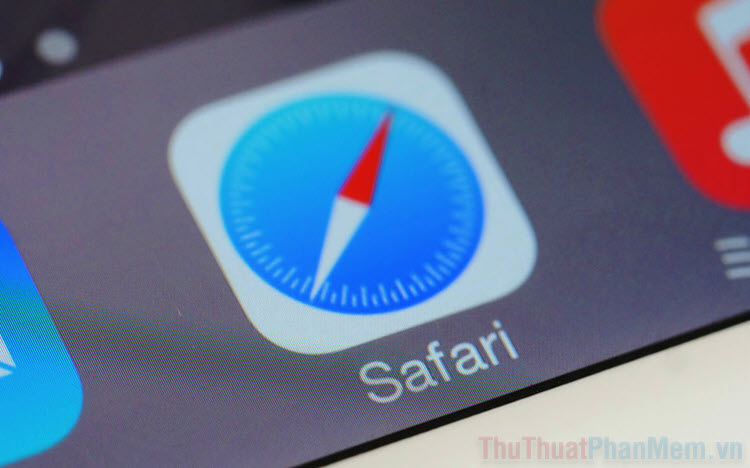
Khi bạn muốn chia sẻ toàn bộ nội dung của 1 trang web thì tính năng chụp ảnh toàn trang web trên trình duyệt Safari sẽ rất hữu ích.
Bước 1: Bạn hãy mở ứng dụng Safari trên iPhone, iPad.
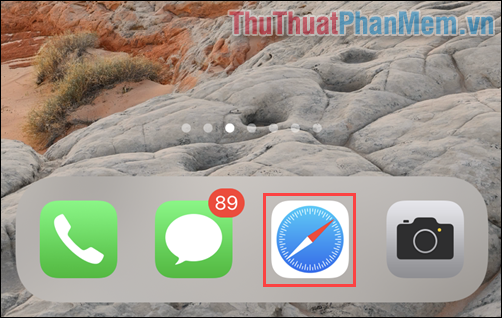
Bước 2: Sau đó, bạn hãy mở một trang Web trên trình duyệt Safari và tiến hành nhấn phím tắt Nguồn + Volume để chụp ảnh màn hình. Khi chụp ảnh màn hình trên Safari, bạn chỉ cần nhấn vào hình ảnh xem trước ở góc trái phía dưới.
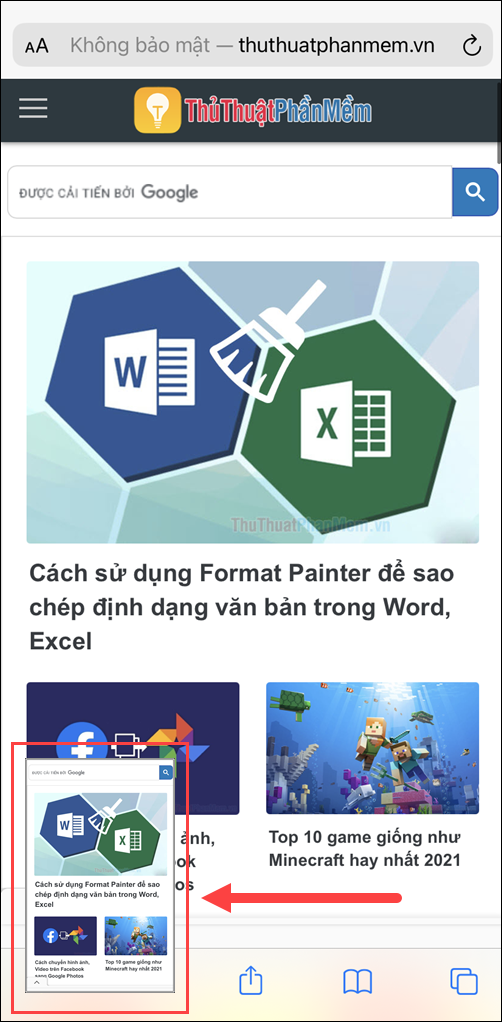
Bước 3: Lúc này, iPhone sẽ đưa bạn vào chế độ chỉnh sửa hình ảnh chụp màn hình nhanh trên điện thoại và bạn sẽ có rất nhiều thiết lập.
Trong bài viết này, chúng ta sẽ chụp màn hình toàn trang nên bạn sẽ phải chọn mục Toàn trang (1). Bên tay phải lúc này sẽ xuất hiện thanh trượt (2) để bạn kéo xem từng đoạn trong bài viết.

Bước 4: Trong quá trình kiểm tra hình ảnh chụp toàn màn hình, bạn có thể kéo thanh trượt để xem từng phần của một hình ảnh. Khi chọn đúng phần hình ảnh cần chụp màn hình thì bạn có thể cắt.
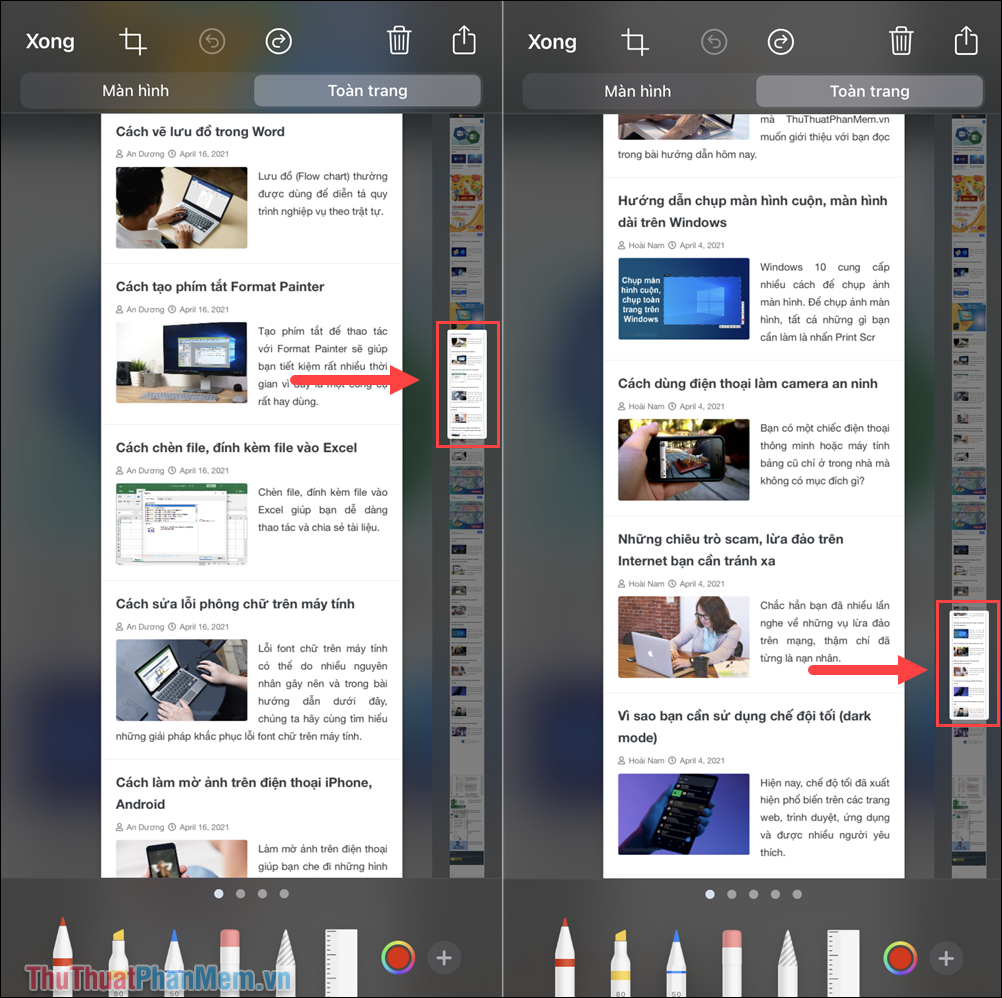
Bước 5: Để cắt hình ảnh chụp toàn bộ màn hình trên Safari, bạn chỉ cần chọn mục Cut và tiến hành kéo phần cắt hình ảnh sao cho hợp lý nhất có thể.
Trong trường hợp bạn muốn cắt ngắn thì chỉ việc kéo bớt góc dưới của hình ảnh để thu ngắn hình ảnh.
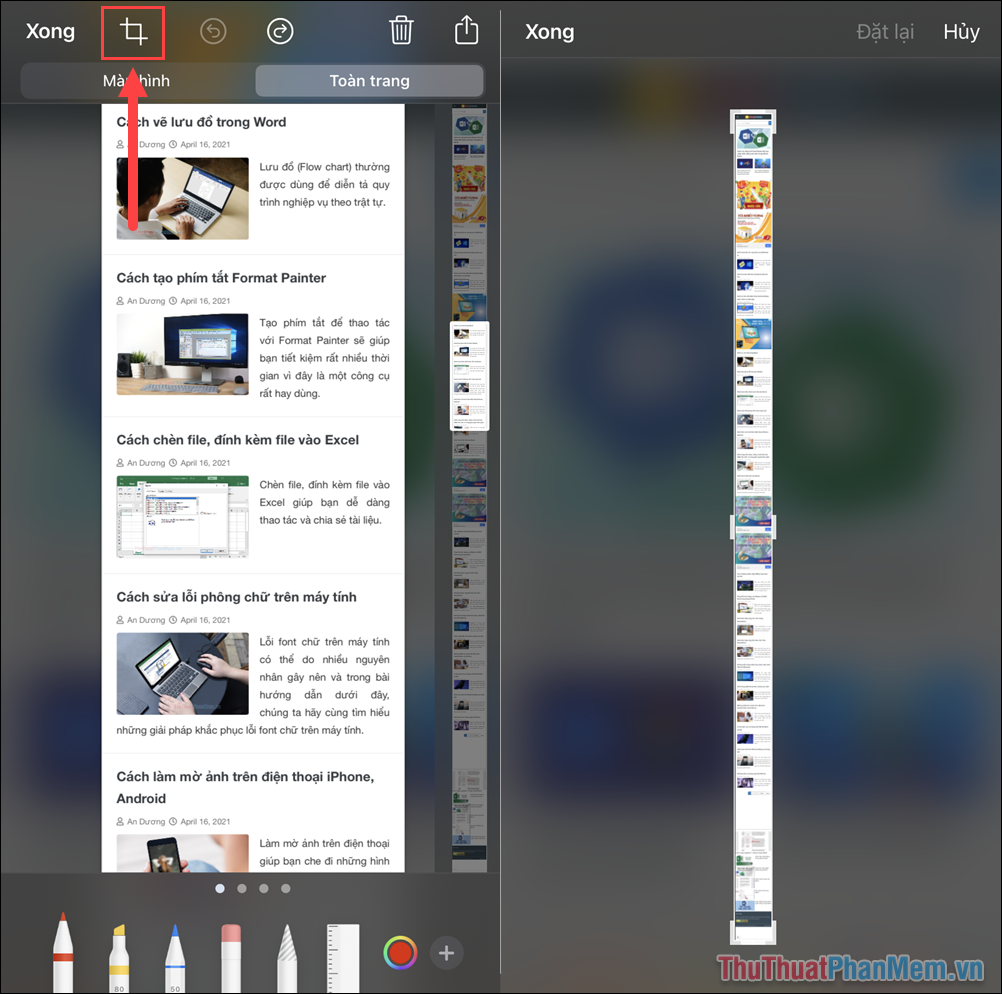
Bước 6: Để lưu lại hình ảnh sau khi chụp màn hình toàn trang trên Safari, bạn chỉ cần chọn mục Xong (1) và chọn Lưu tất cả vào Tệp (2) để lưu hình ảnh.
Khi lưu hình ảnh chụp màn hình toàn trang, ảnh sẽ có kích thước rất dài và khi xem bạn sẽ phải zoom (phóng to) để đọc từng phần trên hình ảnh.
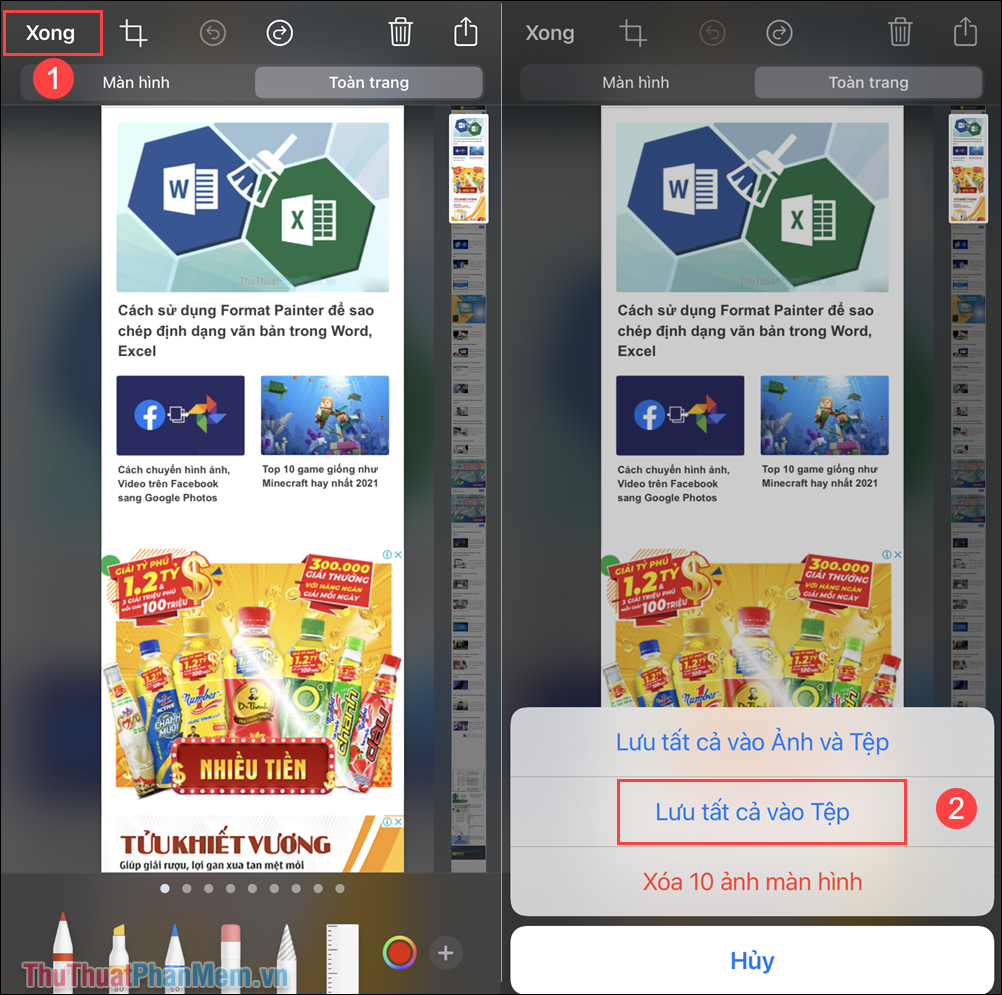
Trong bài viết này, Thủ thuật phần mềm đã hướng dẫn các bạn cách chụp ảnh toàn trang màn hình trên trình duyệt Safari nhanh chóng và hiệu quả. Chúc các bạn một ngày vui vẻ!
Trên iPhone, Safari là trình duyệt mặc định và phổ biến nhất. Điều này đồng nghĩa với việc nhiều người thường xuyên sử dụng Safari để duyệt web và chụp ảnh toàn bộ trang web là một yêu cầu phổ biến. May mắn thay, Safari trên iPhone đã tích hợp một tính năng hữu ích cho phép người dùng chụp ảnh toàn trang một cách dễ dàng.
Cách chụp ảnh toàn trang trên trình duyệt Safari của iPhone khá đơn giản và không yêu cầu sử dụng bất kỳ ứng dụng bên thứ ba nào. Chỉ cần làm theo các bước sau đây:
1. Mở trình duyệt Safari trên iPhone của bạn và truy cập vào trang web mà bạn muốn chụp ảnh toàn trang.
2. Sau khi trang web hiển thị hoàn chỉnh, hãy nhấn nút Home và Nút nguồn cùng một lúc để chụp màn hình. Nút Home thường có hình tròn, nằm dưới màn hình của iPhone, trong khi nút nguồn nằm ở cạnh trên bên phải của iPhone.
3. Ngay sau khi bạn nhấn cả hai nút, màn hình sẽ sáng lên và chụp màn hình của trang web được lưu trong ảnh và cũng hiển thị ở phía bên trái của thanh công cụ.
Việc chụp ảnh toàn trang giúp người dùng lưu lại toàn bộ nội dung trang web và chia sẻ nhanh chóng. Việc này hữu ích trong nhiều trường hợp, bao gồm lưu trữ thông tin quan trọng, hướng dẫn và chia sẻ với người khác.
Tóm lại, tính năng chụp ảnh toàn trang của Safari trên iPhone là một công cụ hữu ích cho phép người dùng lưu lại toàn bộ nội dung của trang web một cách dễ dàng. Việc này không yêu cầu sử dụng ứng dụng bên thứ ba và được thực hiện chỉ bằng cách nhấn đồng thời vào nút Home và nút nguồn trên iPhone của bạn.
Cảm ơn bạn đã xem bài viết Cách chụp ảnh toàn trang trên trình duyệt Safari của iPhone tại Pgdphurieng.edu.vn bạn có thể bình luận, xem thêm các bài viết liên quan ở phía dưới và mong rằng sẽ giúp ích cho bạn những thông tin thú vị.
Nguồn: https://thuthuatphanmem.vn/cach-chup-anh-toan-trang-tren-trinh-duyet-safari-cua-iphone/
Từ Khoá Tìm Kiếm Liên Quan:
1. Cách chụp ảnh toàn trang trên Safari của iPhone
2. Chụp ảnh trang web tự động trên Safari của iPhone
3. Lưu trữ ảnh toàn trang trên Safari của iPhone
4. Hướng dẫn chụp ảnh toàn trang trên Safari trên iPhone
5. Cách chụp ảnh web toàn trang trên Safari của iPhone
6. Cách lưu ảnh trang web toàn trang trên Safari của iPhone
7. Cách chụp ảnh màn hình toàn trang trên Safari trên iPhone
8. Hướng dẫn cách chụp ảnh toàn bộ trang web trên Safari của iPhone
9. Cách chụp ảnh trang web toàn trang mà không có navigation bar trên Safari của iPhone
10. Cách chụp ảnh toàn bộ trang web ngay cả khi có thanh trượt trên Safari của iPhone
